
Veel iPhone-gebruikers verzenden en ontvangen MMS-berichten via de Berichten-app, die binnenkomen als iMessage als de ontvanger en afzender een iPhone-gebruiker is, of als MMS als de persoon een Android- of Windows-telefoongebruiker is. Meestal worden MMS-berichten zonder problemen verzonden, maar als je een probleem hebt waarbij de iPhone geen MMS-berichten verzendt, lees dan de onderstaande stappen om het probleem snel op te lossen.
Houd er rekening mee dat deze stappen aan de kant van de gebruiker worden genomen met je iPhone. Als de telefoon van de ontvanger een probleem heeft, moet je ze de instructies apart laten volgen. MMS-berichten werken op alle platforms van en naar iPhone, Android, Windows Phone en andere apparaten, ervan uitgaande dat de benodigde services en een mobiel mobiel abonnement beschikbaar zijn. Als de telefoon of ontvanger geen data- of serviceplan heeft, kan het apparaat geen foto's verzenden of ontvangen zonder een wifi-verbinding.
Problemen oplossen iPhone verzendt geen MMS-berichten
Deze stappen zijn van toepassing op alle iPhone-modellen met alle versies van iOS, het maakt niet uit welk apparaat of welke versie op de telefoon draait.
1:Bevestig dat mobiele data actief is, wifi aan
Om afbeeldingen via iMessage te verzenden, moet de iPhone een actief mobiel data-abonnement of wifi-verbinding hebben.
- Ga naar de app "Instellingen" en ga vervolgens naar "Mobiel"
- Zorg ervoor dat de schakelaar "Mobiele gegevens" in de AAN-positie staat
Mobiele gegevens kunnen worden uitgeschakeld als er in plaats daarvan een actieve wifi-verbinding is. U kunt dat bevestigen door vanaf de onderkant van het iPhone-scherm omhoog te vegen en op het wifi-pictogram te tikken om er zeker van te zijn dat een draadloze verbinding actief en ingeschakeld is.
2:bevestig MMS ingeschakeld
MMS-berichten zijn nodig om mediaberichten over verschillende platforms te verzenden. Zorg ervoor dat dit is ingeschakeld als u problemen ondervindt bij het verzenden van afbeeldingsberichten:
- Ga naar de app "Instellingen" en vervolgens naar "Berichten"
- Zorg ervoor dat de optie "MMS-berichten" in de AAN-positie staat
- Ga naar de app Instellingen en naar "Berichten" en zorg ervoor dat iMessage is ingesteld op de AAN-positie
- Houd de aan/uit-knop en de startknop tegelijkertijd ingedrukt totdat je het Apple-logo ziet, meestal ongeveer 10 seconden
- Open de app "Instellingen" en ga naar "Algemeen" en vervolgens naar "Reset"
- Kies "Netwerkinstellingen resetten" en bevestig dat u dit wilt doen
- Is de mobiele ontvangst slecht? Dat kan ertoe leiden dat berichten en MMS-berichten niet kunnen worden verzonden
- Is de mobiele ontvangst van de ontvanger slecht of buiten gebruik? Dat kan er ook toe leiden dat MMS-berichten niet kunnen worden verzonden
- Is er geen data-abonnement of wifi-verbinding beschikbaar? Zonder dataservice kan iMessage nu teksten of afbeeldingen verzenden
- Werken normale sms-berichten om te verzenden en te ontvangen? Als sms-berichten ook niet vanaf de iPhone kunnen worden verzonden, kunnen er andere problemen zijn, waaronder een probleem met het mobiele abonnement
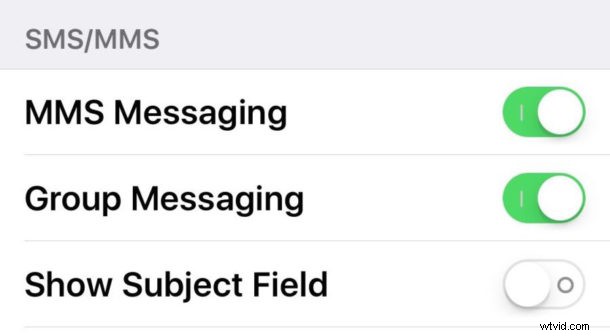
MMS-berichten zijn verplicht als u MMS-berichten wilt verzenden en ontvangen van een Android-, Windows-telefoon, Blackberry-gebruiker en ook van elke iPhone-gebruiker die geen iMessage gebruikt.
3. Bevestig dat iMessage is ingeschakeld
Het gebruik van iMessage is hoe de meeste iPhone-gebruikers met elkaar communiceren, u wilt er zeker van zijn dat de functie is ingeschakeld als u een iPhone gebruikt. Sommige gebruikers schakelen iMessage uit, maar het wordt niet aanbevolen om dit te doen en de overgrote meerderheid van iPhone-bezitters zou de service moeten gebruiken om te communiceren:
Let op:als u "iMessage wacht op activering" ziet, wilt u misschien van service wisselen.
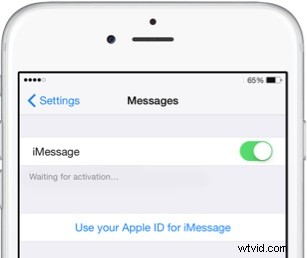
Soms kan het eenvoudigweg uit- en weer AAN zetten van iMessage ook problemen met iMessage verhelpen.
4. Herstart iPhone
Het opnieuw opstarten van de iPhone kan vaak foutief gedrag en andere eenvoudige problemen verhelpen, waaronder het onvermogen om fotoberichten met de iPhone te verzenden.
Hierdoor wordt de iPhone gedwongen opnieuw opgestart, wat vaak problemen met het verzenden van berichten en ander vreemd gedrag in iOS oplost.
5. Netwerkinstellingen resetten
Soms is het nodig om de netwerkinstellingen in iOS opnieuw in te stellen om het verzenden van afbeeldingen op de iPhone te herstellen als de functionaliteit voor het verzenden en ontvangen van afbeeldingen niet goed werkt. Dit is gemakkelijk te doen en duurt maar even:
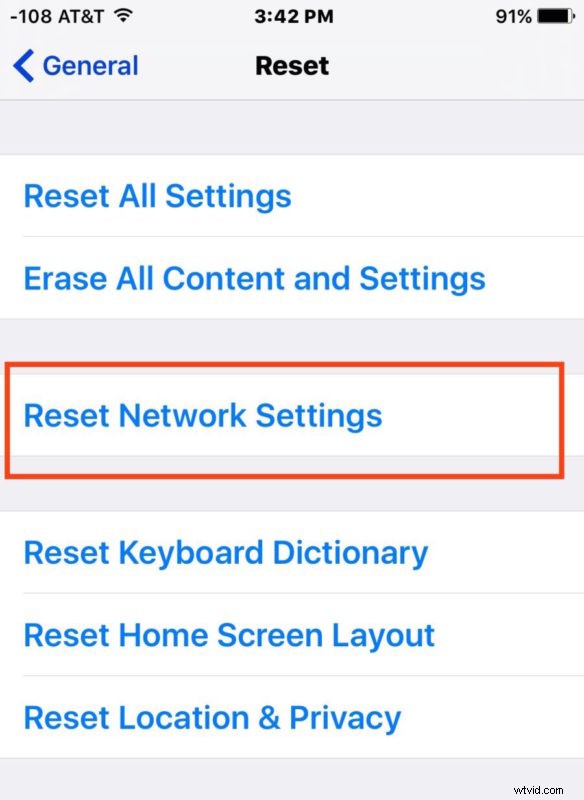
Hiermee worden alle onthouden wifi-verbindingen en aanpassingen aan DNS en DHCP gereset, dus wees voorbereid om wachtwoorden en dergelijke gegevens voor wifi-verbindingen en routers opnieuw in te voeren.
Andere overwegingen
Heeft u nog andere tips of trucs om een probleem op te lossen met het verzenden van fotoberichten vanaf een iPhone? Laat ons in de opmerkingen weten wat voor u werkt. In de overgrote meerderheid van de gevallen zullen de bovenstaande stappen uw probleem echter oplossen!
